
流行的Excel表格处理器只是Microsoft Office Office中包含的几个应用程序之一。所有组件彼此密切相关,并具有许多共同特征,机会。因此,文本编辑器还允许您使用表,从划伤和编辑中创建它们。但有时有一项任务将这种类型的项目从一个程序转移到另一个程序。关于它是如何完成的,我们今天会告诉今天。
从Excel转移表格到Word
如上所述,Excel和Word应用程序之间存在非常密切的集成。这提供了一种方便的导入和导出兼容的对象和文件,共享以及使用一个程序的功能到另一个程序。从专门设计的应用程序中转移表格以主要用于与文本合作的应用程序 - 其中一个任务,可以立即通过多种方式解决,以及我们每个人都将进一步详细调整。方法1:复制和插入
最佳和最明显的解决方案将是从Excel到Word的表简单副本。
- 使用鼠标将表选择要传输到文本编辑器。
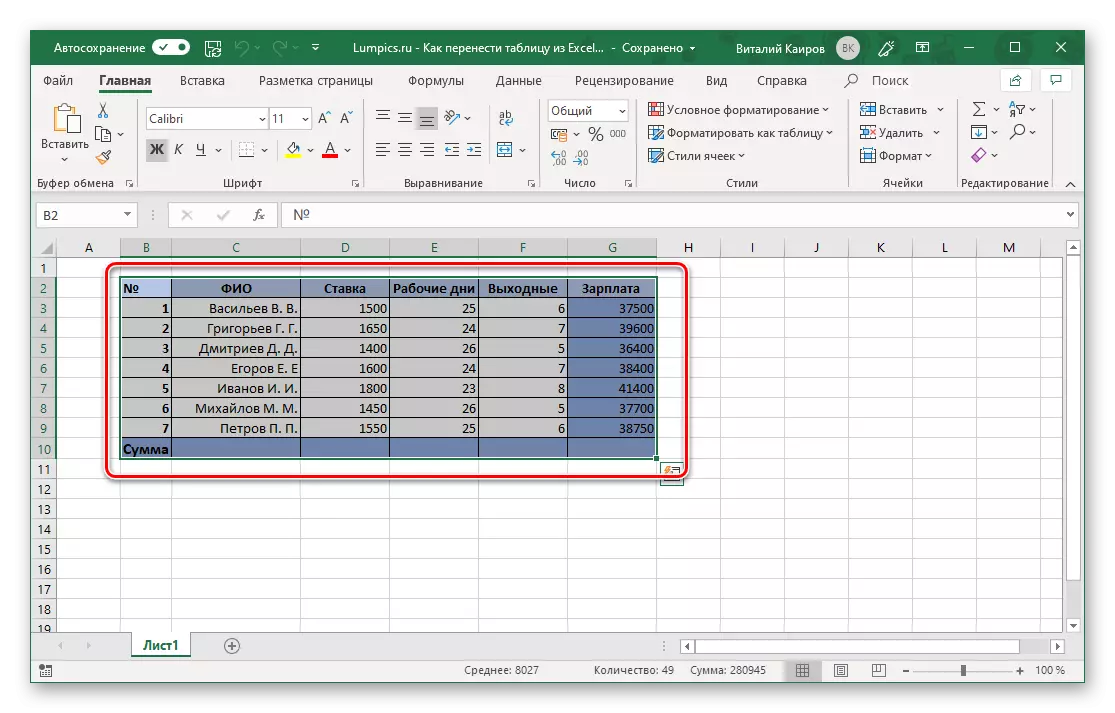
笔记:在进行表的移动之前,它应该用大小或而不是缩写它,或者确保它不会超出文本文档字段。如果需要极度需要,您不仅可以将其直接缩减(或相反,放大),还可以在Word中配置字段,甚至将页面的方向更改为横向上的常规书。
阅读更多:
如何在Excel中更改表的大小
设置单词中的字段
如何在这个词中制作景观表
- 通过使用磁带上的按钮,上下文菜单或热键“Ctrl + C”复制准备的表。
- 现在转到MS Word。打开要传输到表的文档,将光标指针(运输)放置在页面必须是,并执行以下操作之一:
- 展开“插入”按钮菜单,然后单击列表中的第一个图标 - “保存原始格式”;
- 在表插入时右键单击(PCM),并且在出现的上下文菜单中,选择带平板电脑和画笔图像的上述按钮;
- 使用“Ctrl + V”键或更好地“Shift + Insert”。
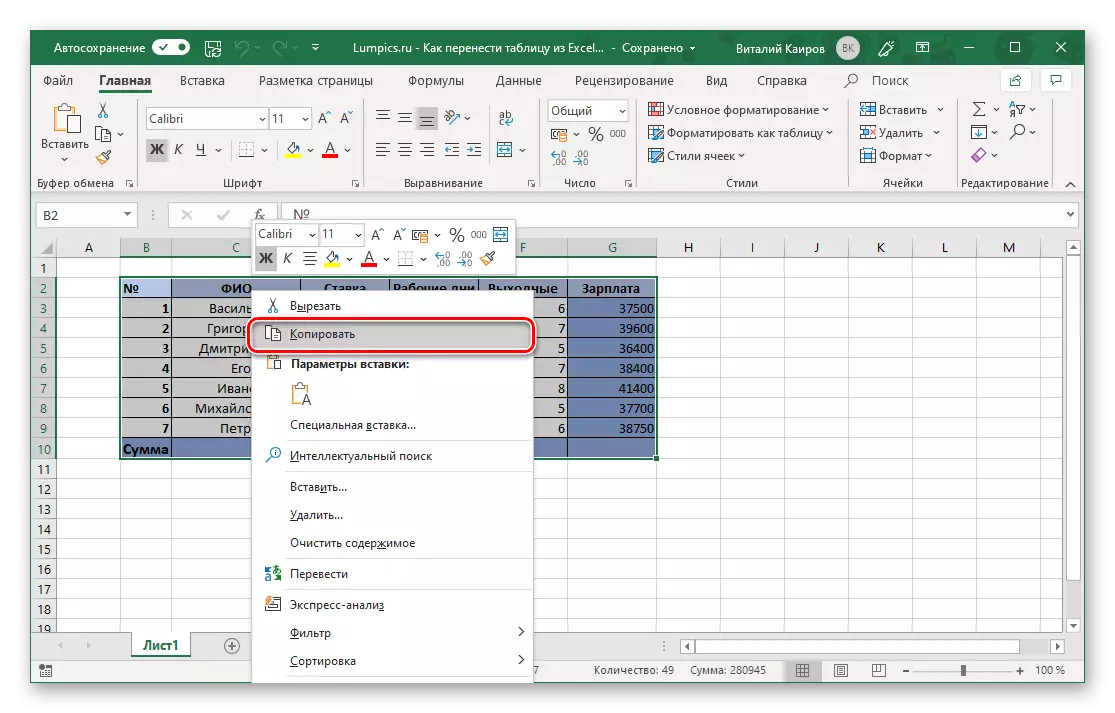
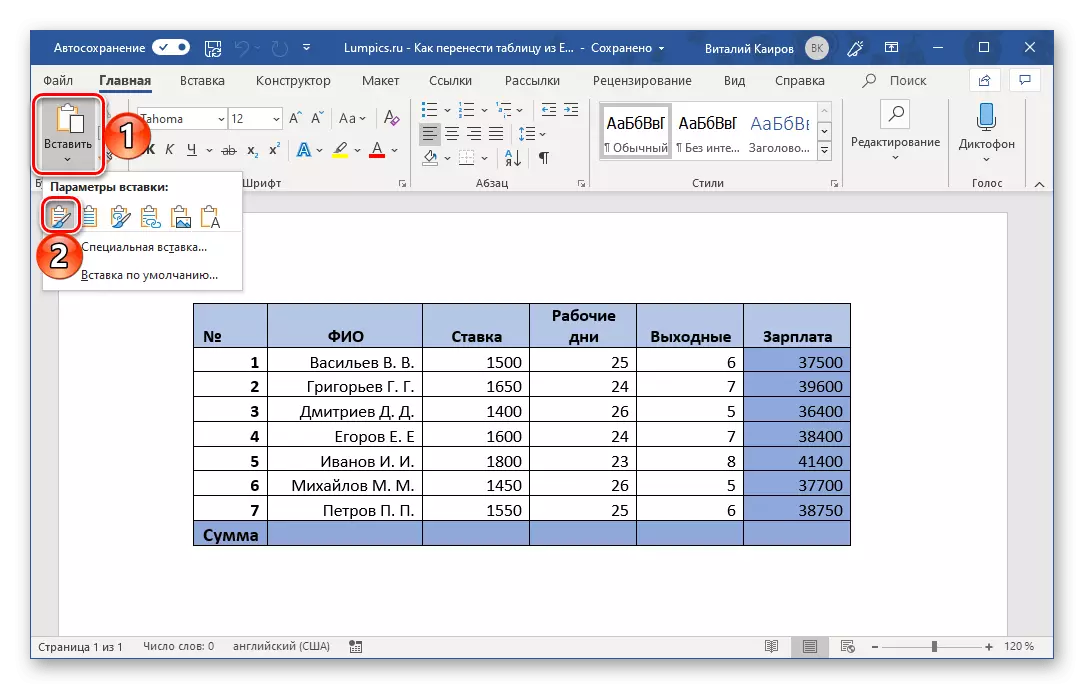
从Excel复制的表将以其原始形式插入单词,之后您可以继续使用它 - 填写,绘制,编辑。

您可能会注意到,插入编辑器菜单中还有其他选项。简要考虑他们每个人。
- 使用最终文档的样式。在没有源格式的情况下将插入表,并以您当前在MS Word中使用的风格进行。也就是说,如果您的尺寸为12的Tahoma字体作为主要安装,则它将记录表的内容。
- 绑定并保存初始格式。该表以相同的形式插入,其中它在Excel中执行并保存与表处理器的通信 - 在其中引入的更改将显示在Word中,反之亦然。
- 系列和使用有限风格。此选项是两个以前的两个选项 - 该表采用当前Word文档的注册风格,但保留其与Excel的连接。
- 绘图。表将作为不适合编辑的图像插入图像。
- 只保存文本。该表将作为文本插入,但保留原始形状(没有可见边界,列和小区)。


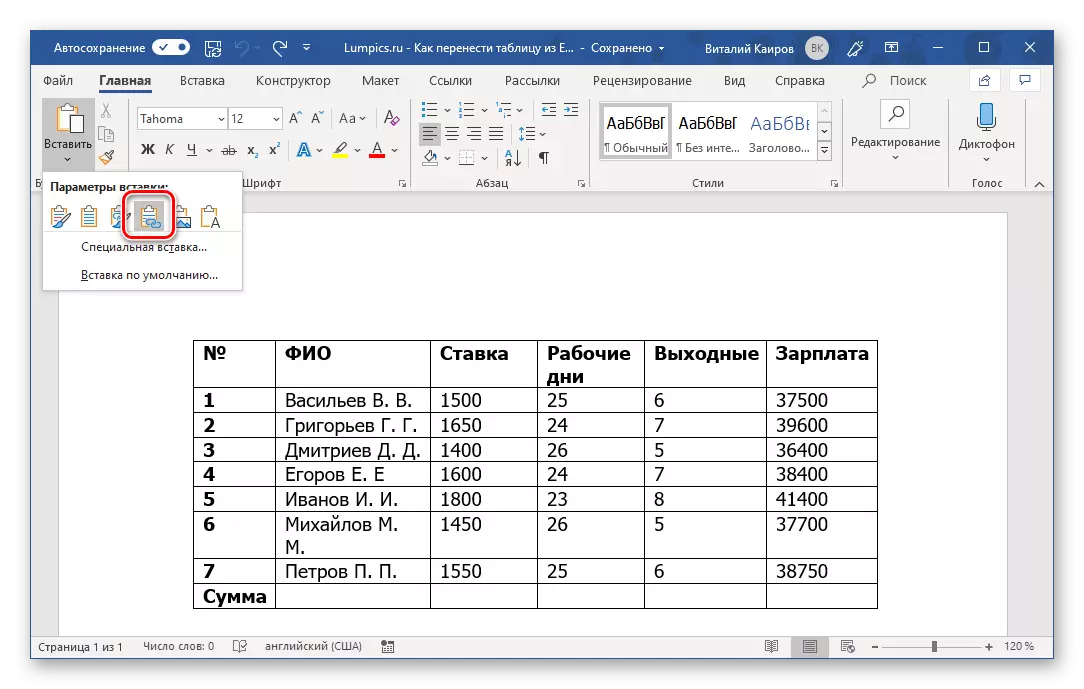
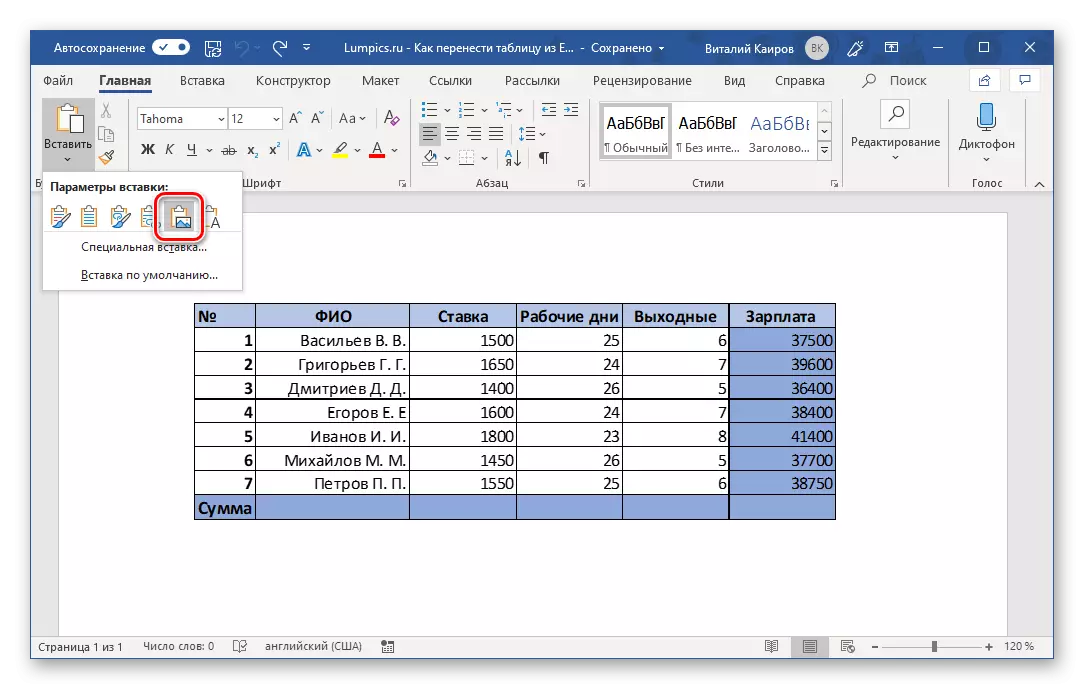

另请参阅:如何将表转换为单词中的文本
解决我们的任务的方法在其实施中非常简单,加上它立即提供了几种不同的插入选项,允许您选择最佳的插入选项。但是,这种方法不是没有缺陷:太大的表将简单地转移到转移 - 它们将超越文本文档的字段。
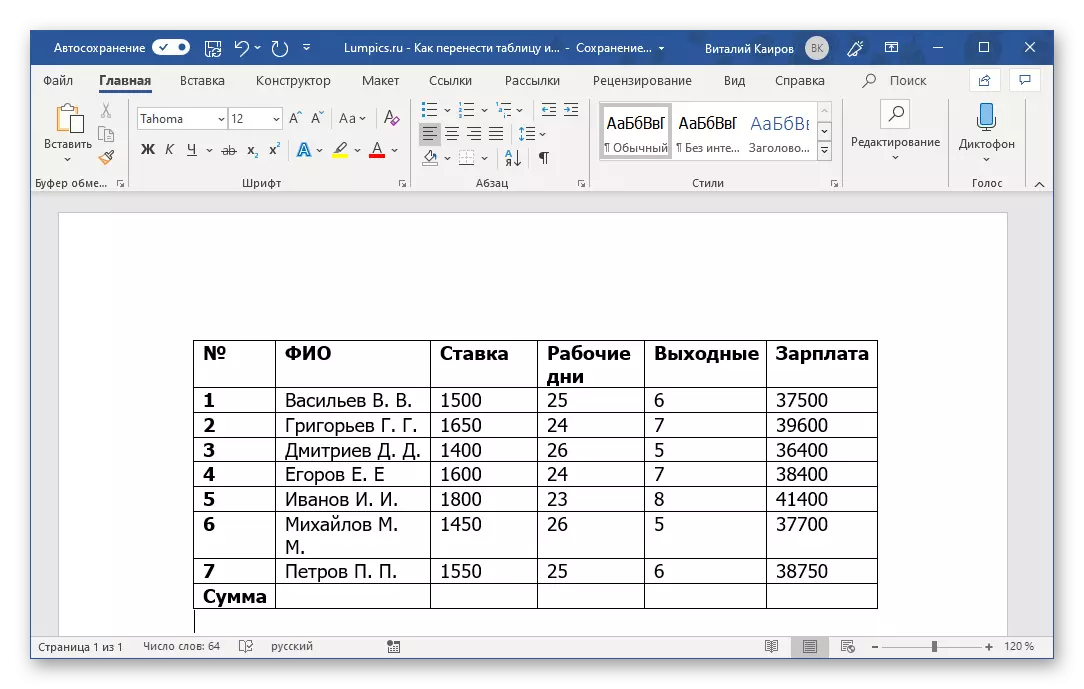
还阅读:Microsoft Word中的格式化表
方法2:复制和特殊插入
在Microsoft包应用程序中,有一个有用的功能的“特殊插入”,它允许您以整体对象的形式传输表,同时保存与Excel的连接(作为程序和/或特定源文件)。此方法部分解决了前面的问题,允许您在页面文档页面上放置相当大(宽或高)表,但是,在单词本身中,它们仍然可以错误地显示。
- 正如我们在以前方式的第一步所做的那样,从Excel突出显示并复制表。
- 转到文本编辑器并在其“Main”选项卡中,单击“粘贴”按钮。从下拉列表中选择“特殊插入”。
- 在“特殊插入”窗口中,选择第一个“Microsoft Excel(Object)表”,并安装两个点之一的标记:
- “插入” - 以这种方式添加了表格,当您尝试编辑它时(双按LKM)将直接在Word环境中运行Excel工具栏,这允许您使用表处理器的整个基本功能而不离开文本编辑器环境。
- “TIE” - 表格在前一种情况下完全以与相同的形式插入,但其所有编辑(可以通过双按LKM)将在执行传输的Excel源文件中进行。另外,如果在表格处理器中对其进行任何更改,则它们将显示在文本编辑器中。从本质上讲,它与在以前的方法中考虑的“链接和维护原始格式”的选项相同。

决定使用选择,单击“确定”以确认,之后将在Word文档页面上显示复制的对象。

要编辑,它足以只是为了两次按下表上的LX,并退出此模式 - 单击表外。
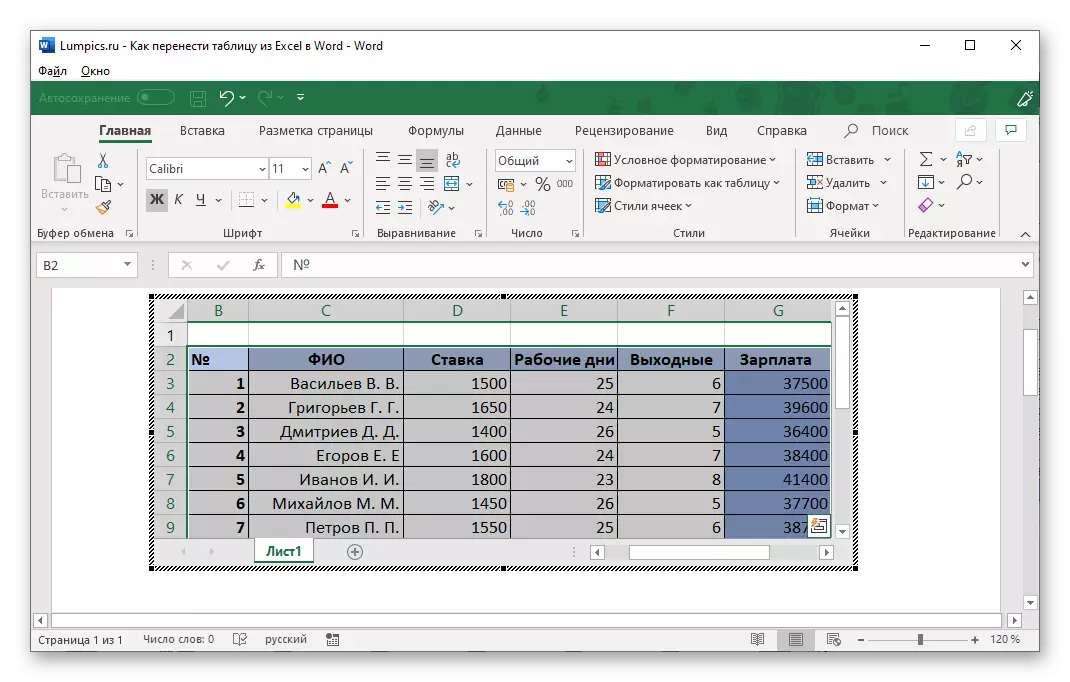
转到编辑,您可以和通过上下文菜单
- 将指针安装到要从Excel中放置表的Word文档的位置,然后转到“插入”选项卡。
- 在“文本”工具栏中,单击“对象”按钮(或选择从下拉列表中选择的项目项目)。
- 在打开的“插入文件”窗口中,转到“创建文件”选项卡。
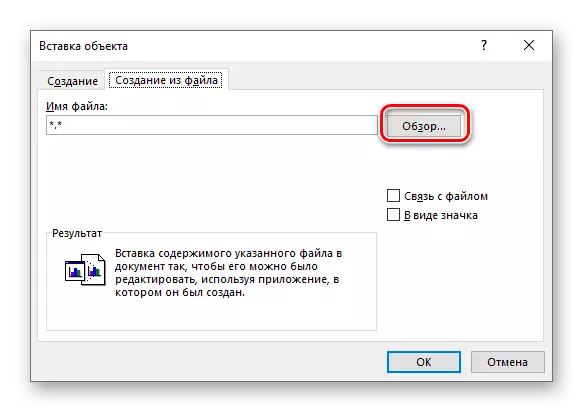
点击“概览”按钮,通过该系统,“资源管理器”中的文件存储与电子表格的文件夹。突出显示它,然后单击“粘贴”。
- 接下来,你可以在这三种算法的一个动作:
- 只需单击“确定”。该表将在对象的形式被插入,它的尺寸可以改变,但该内容不能进行编辑。
- 安装盒与该文件的文件的连接相反 - 插入的表将用Excel相关联,并且是适合于在它和Word编辑。在同一程序中所做的更改将立即(清爽链接后)显示在另一个。
- 复选标记对面的“在徽章的形式” - 在EXEL文件标签将被添加到文本文档。如果你不打“与文件交流”,该表将在形式,它已在插入时打开。如果安装了这个标志,该快捷方式将收到的前一段描述,唯一的修正,这将是不可能把它编辑到Word相同的属性。

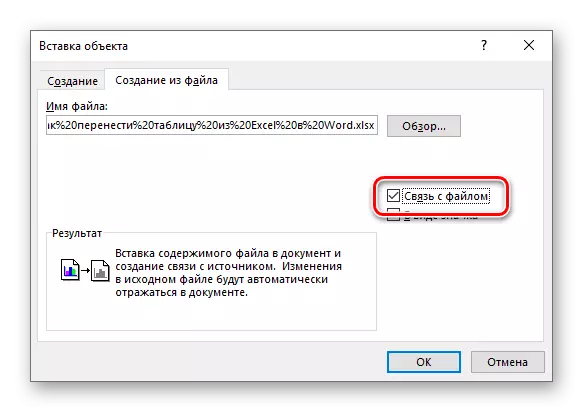
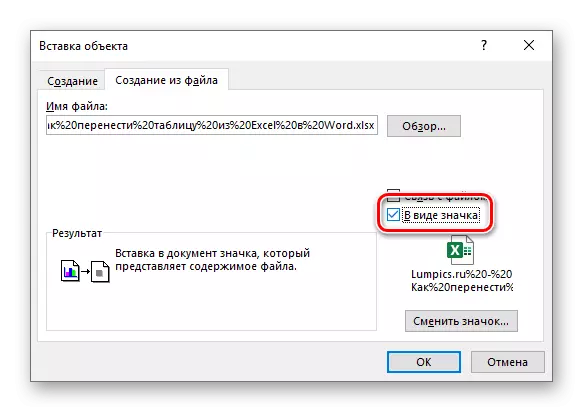
笔记:如果Microsoft Excel文档,其中插入的在Microsoft Word中进行,将是开放的,错误通知显示在下面的屏幕截图。在这种情况下,有必要关闭程序,并重复上述动作。
- 一旦你决定选择并单击“文件”窗口中的“OK”,

在Word文档页面,Excel对象或表会出现,或者它的标签,这取决于你选择哪个选项。
- 确定未来表格文档中的位置,然后转到“插入”选项卡。
- 单击“对象”按钮,在打开的窗口“插入文件”已经为我们所熟悉。
- 在他的第一个选项卡,选择“Microsoft Excel工作表”,之后点击“确定”进行确认。
- 通过将光标指针放到您计划放置未来表的文档的位置,转到“插入”选项卡。
- 展开“表”按钮菜单,然后选择“Excel表”。
- 您将具有标准的微型,到目前为止,Excel的空叶与上述方法中的空叶相似。在相同的算法上进行进一步处理它。



在某些参数中将表从Excel转移到字的方法优于上述。它允许您使用表格处理器的所有功能,从而显着超过文本编辑器中的功能。
方法3:从文件插入
有一个选项可以从Excel转移单词,而无需打开后者。它足以仅知道所需文件所在的位置。另一个重要条件 - 它不应包含不必要的元素。
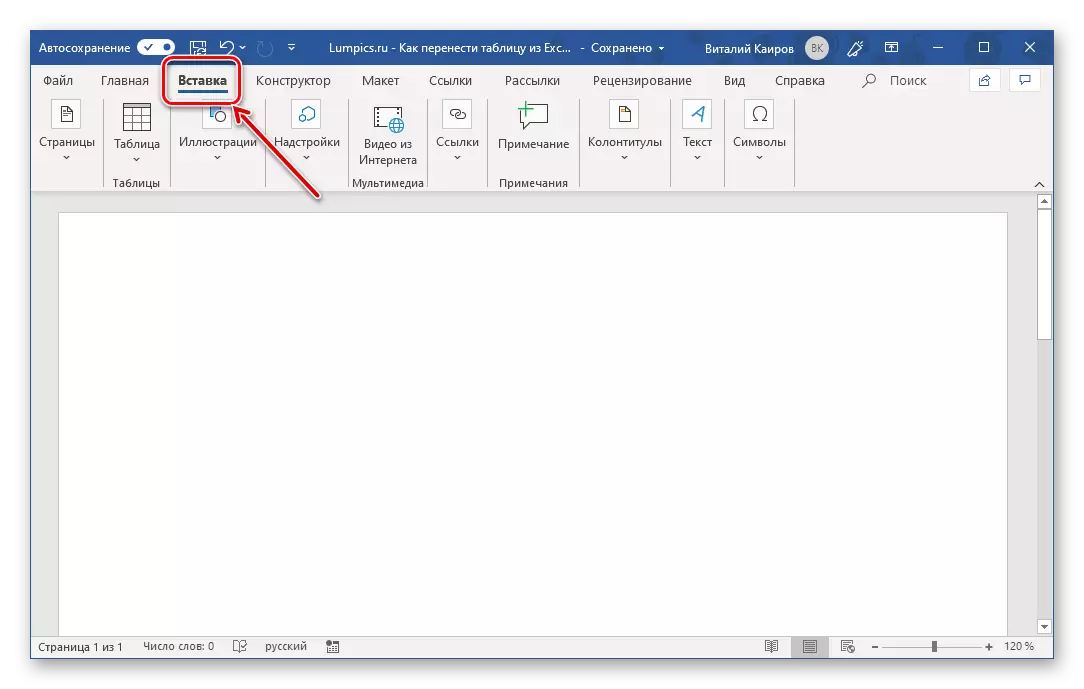

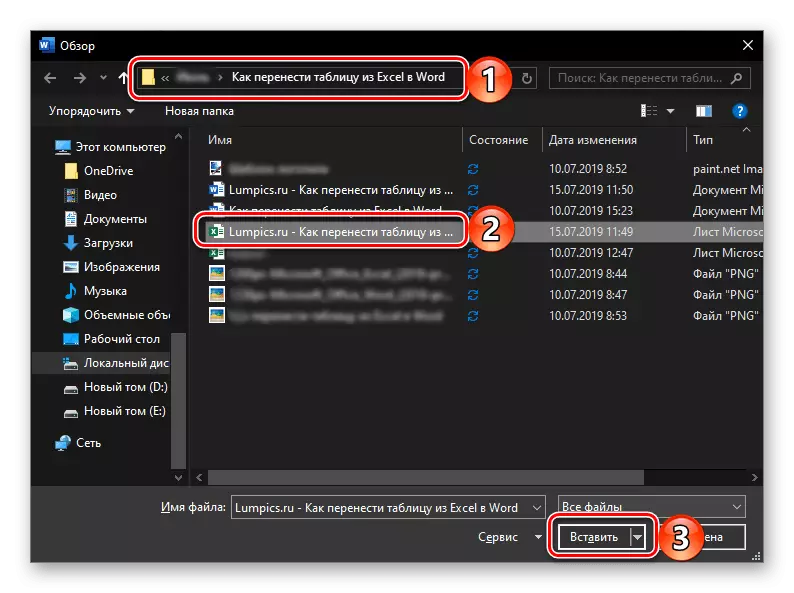

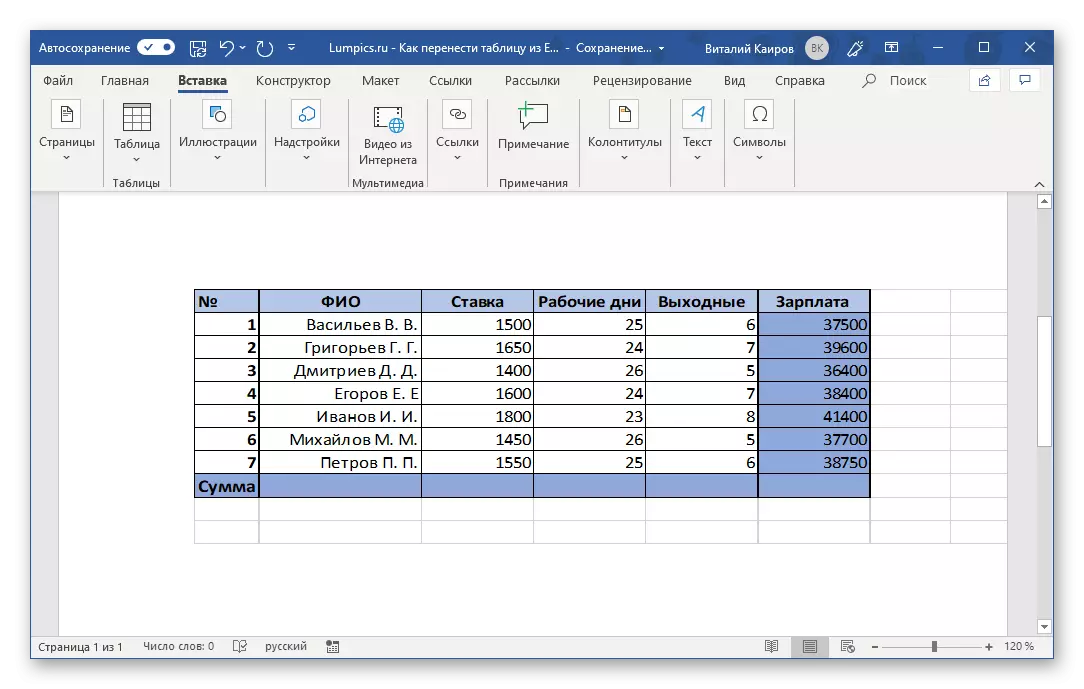
与该表进一步的工作以相同的方式进行与在例上面所讨论的,除非它被插入作为不与原始文件相关联的对象。
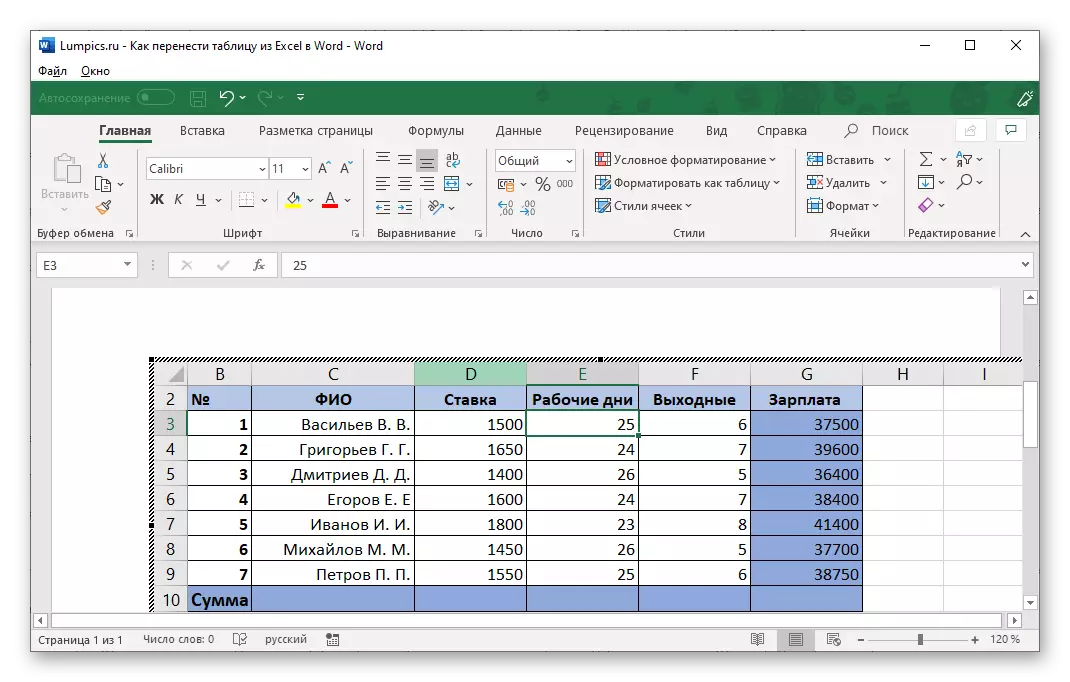
方法4:空白表格插入
类似于从Excel文件到Word中的一个对象传输方法,您可以插入到后者不仅充满了数据,而且一个空表。它是做几乎相同的方式,直接在文本编辑器。
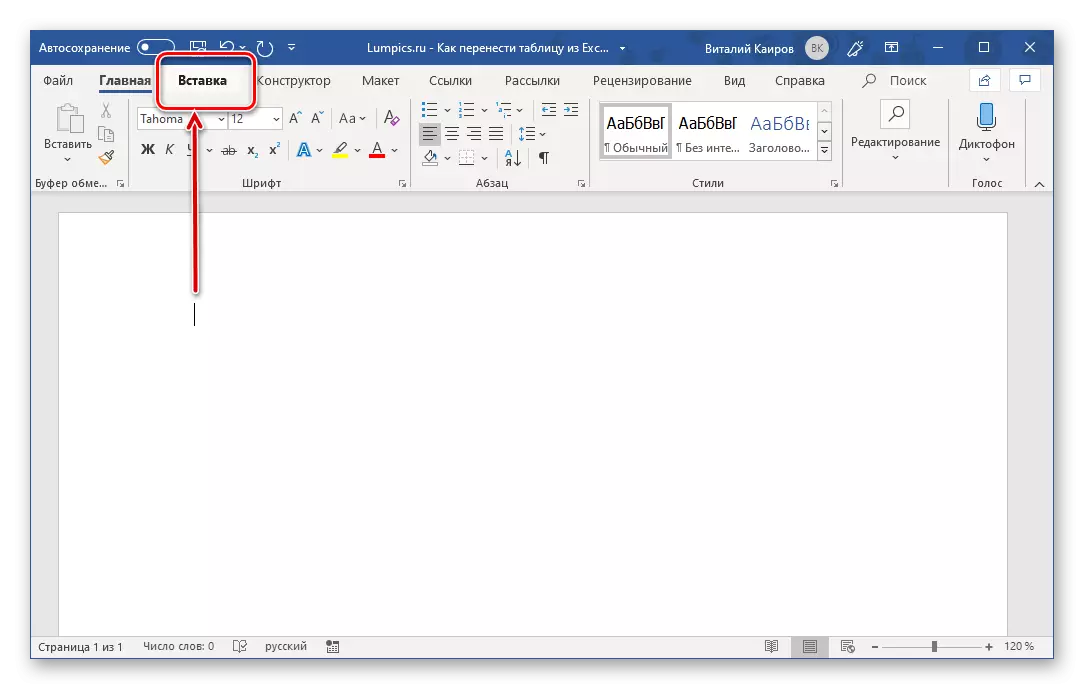

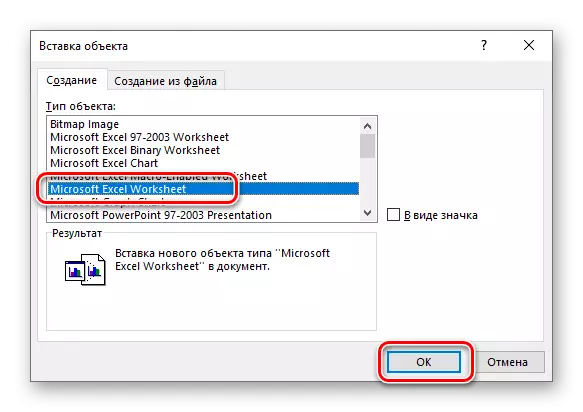
Excel表将插入单词中,您可以使用将出现在文本编辑器工具栏上的表处理器的所有基本工具从划痕中创建表。
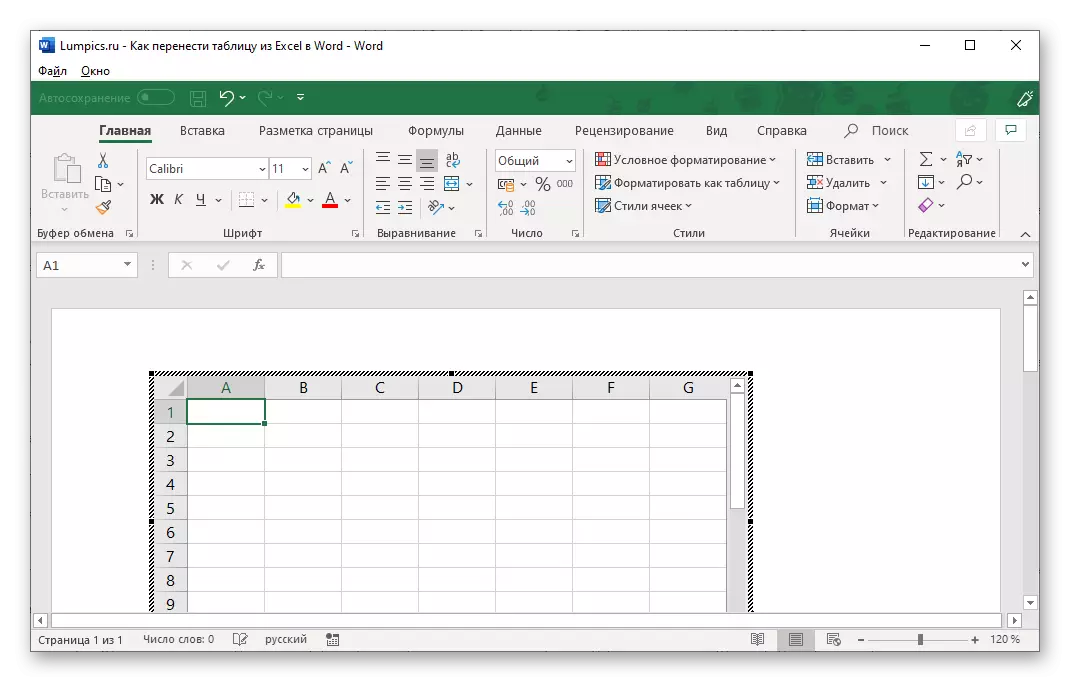
要退出编辑模式,只需单击插入的项目外的LKM。
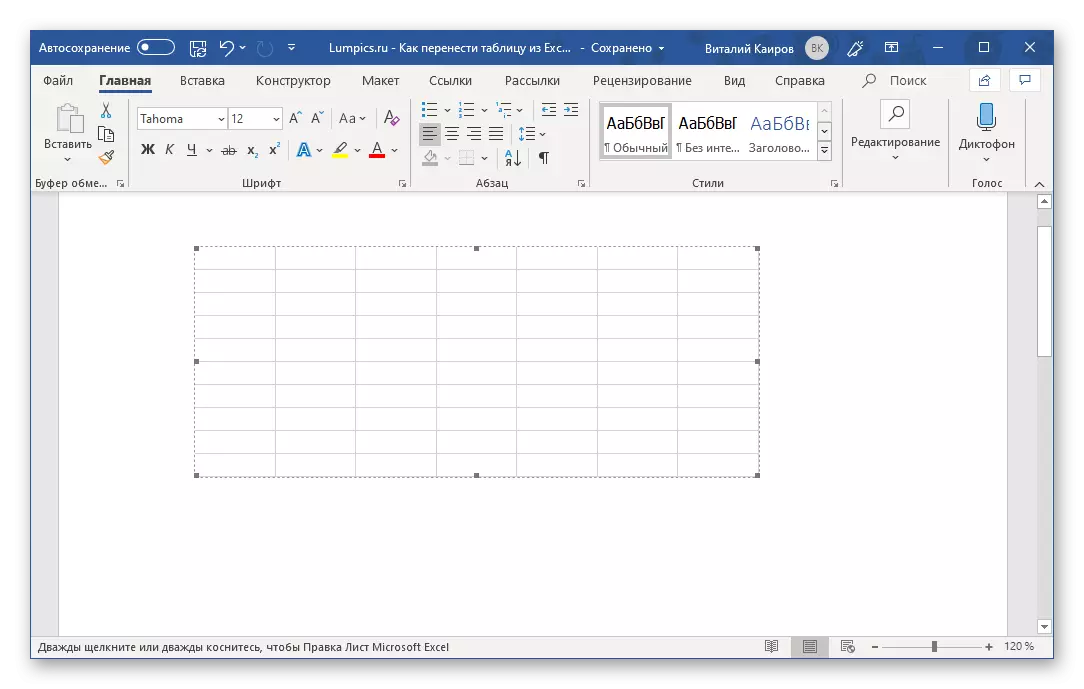
方法5:独立创建
还有另一种方法可以直接在单词中创建流亡空表,并且在其实现中它比上面更简单。
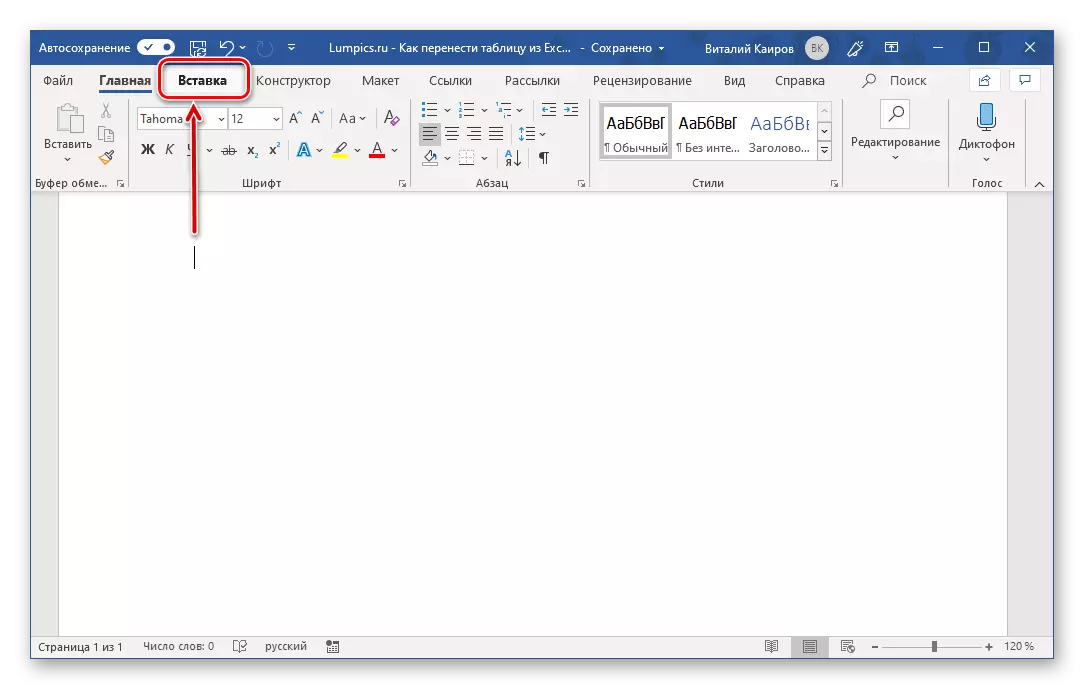
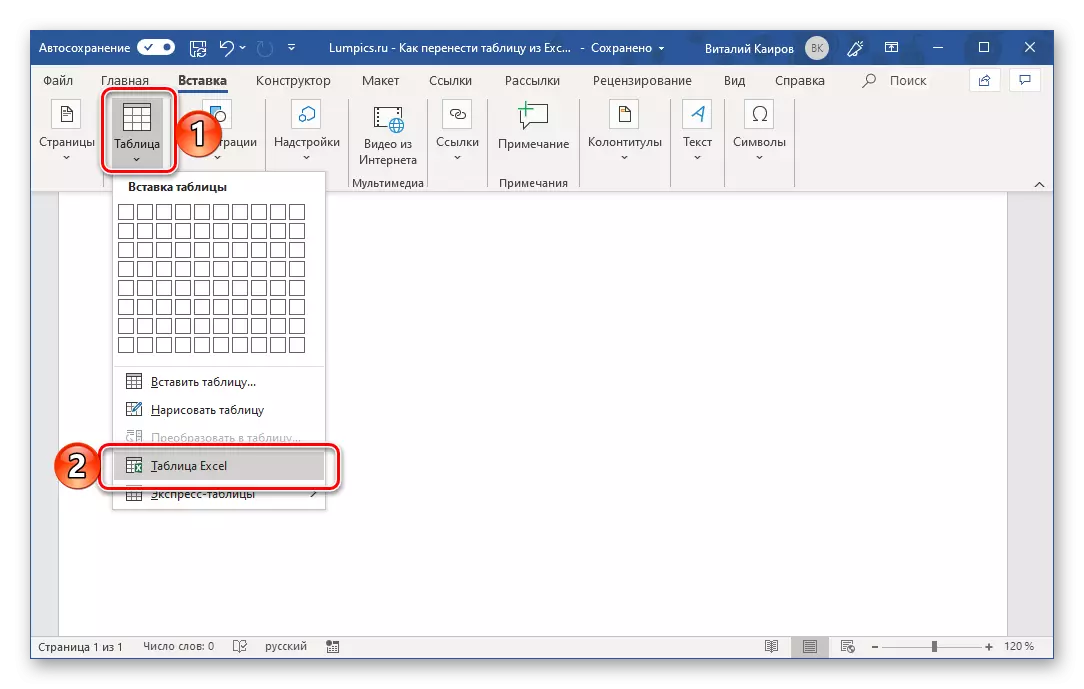

尽管本文主要致力于将表从Excel转移到Word,但我们仍然认为有必要考虑并从头开始创建它们。与此同时,在Microsoft文本编辑器中,您可以创建更简单的表,这些表也独立于此计划中高级的高级Office包。还有其他方法可以解决我们今天的任务,可以从下面的链接中学习。

阅读更多:如何在单词中制作桌子
结论
我们看一下从单词中从Excel转移表的所有可能方法,也触及了几种替代解决方案,可以提供独立创建这种对象的能力。
另请参阅:如何将单词文件的内容传输到Excel
